win10で誤って削除したファイルを復元する方法
php エディタ Xigua は、誤って削除したファイルを回復する方法を教えます。 Win10 オペレーティング システムを使用する過程で、誤ってファイルを削除してしまうことがよくある問題です。ただし、心配しないでください。Win10 には、これらのファイルを回復するための複数の方法が用意されています。この記事では、誤って削除したファイルを簡単に復元するためによく使用されるいくつかの方法を紹介します。ごみ箱、シャドウ コピー、データ回復ソフトウェアのいずれを使用する場合でも、ファイルを回復するのに最適な方法を見つけることができます。編集者から学ぼう!
#コンピュータのスムーズな動作速度を確保し、ストレージ領域を解放するために、ユーザーはごみ箱内のファイルをクリアすることを選択する場合があります。

##それでは、Win10 コンピューターのごみ箱内のファイルが完全に空になった場合、空になったファイルを復元するにはどうすればよいでしょうか?どうやって取得するのですか?
Win10 パソコンのゴミ箱内のファイルは削除されてしまいましたが、復元することは可能ですので、次の 2 点にご注意ください。ポイント:
1. 他の操作、特にファイルをごみ箱に削除するためにコンピューターを使用し続けないように注意してください。新しい操作によってゴミ箱が占有されるのを防ぐためです。削除されたファイルの保存スペースとファイルの追加、復元の困難さ。
#2. できるだけ早くデータを回復するための適切な方法を見つけてください。データは削除後も速やかに復元されるため、復旧確率は比較的高くなります。回復は早ければ早いほど良いです!
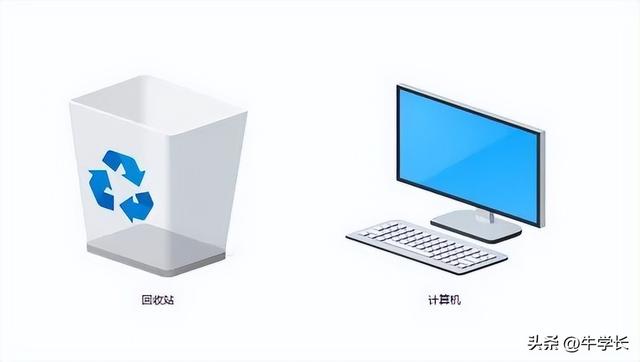
Win10 コンピュータのごみ箱で削除されたファイルを回復するには、これら 2 つの方法を紹介します。操作が簡単で、回復成功率が高くなります。
##方法 1: コンピュータのバックアップ データの回復
ステップ 1: スタート メニュー バーの検索ボックスに「コントロール パネル」と入力し、クリックしてコントロール パネルを開きます。
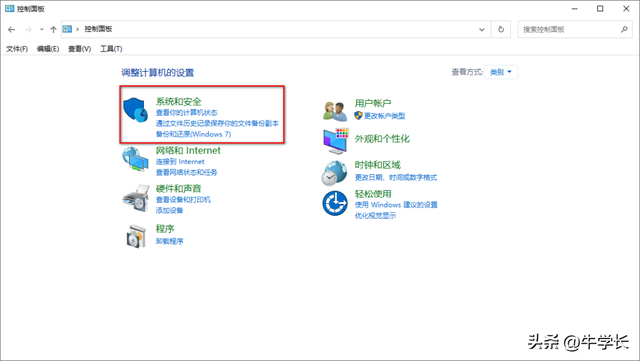
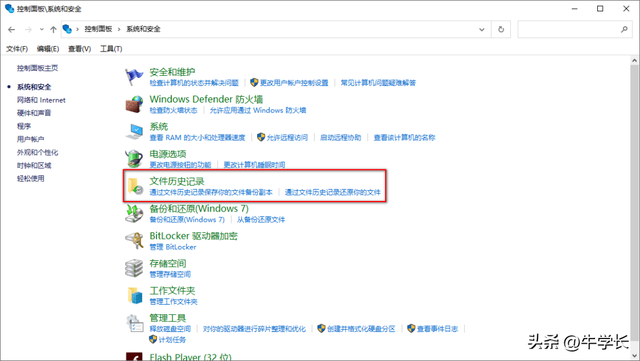
##ステップ 3: この機能がオンになっていて正常に使用されている場合、誤って削除され失われたファイルが [ファイル履歴] パーティション ドキュメントで復元される可能性があります。
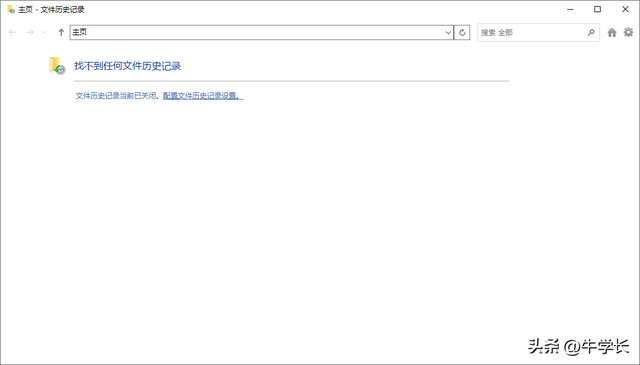
#将来的には、コンピュータは自動的にバックアップできるようになり、追加の保護層が提供され、誤って削除されたファイルを取り戻す可能性が高くなります。
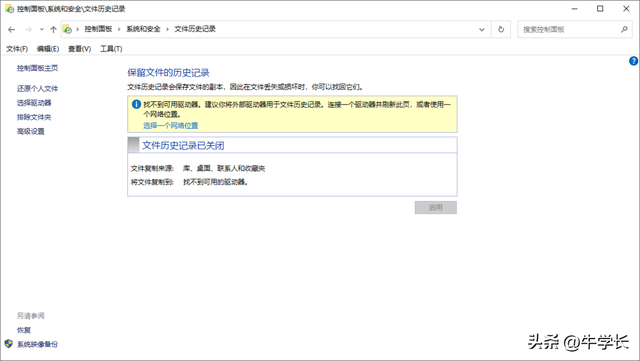
#方法 2: データ回復ソフトウェアによる回復
は、削除、フォーマット、パーティションの紛失、システムの再インストールなどのシナリオで失われた Win10 コンピューターから失われたデータを取得するのに役立ち、写真やビデオ、音楽の回復をサポートします。 /audio、RAR/ZIP、Office ファイル、その他のコンピューター ファイル。
##操作ガイド:
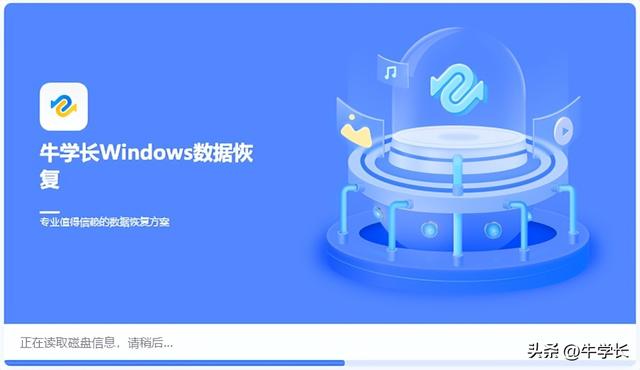 #ステップ 1: Niu Senior Windows Data Recovery Tool をダウンロードしてインストールします。メイン インターフェイスで、次のことを確認します。ボックス D ドライブ、デスクトップ、ごみ箱など、失われたファイルを保存する場所を選択します。ここでごみ箱を選択します。
#ステップ 1: Niu Senior Windows Data Recovery Tool をダウンロードしてインストールします。メイン インターフェイスで、次のことを確認します。ボックス D ドライブ、デスクトップ、ごみ箱など、失われたファイルを保存する場所を選択します。ここでごみ箱を選択します。
#ソフトウェア スキャンが完了すると、選択した場所にあるすべての削除されたファイルがファイル タイプ別に一覧表示されます。
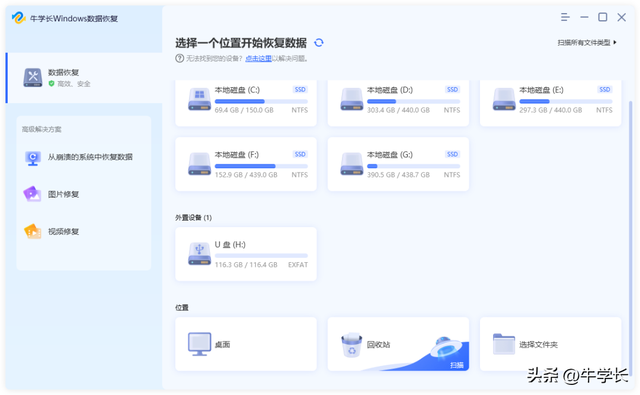
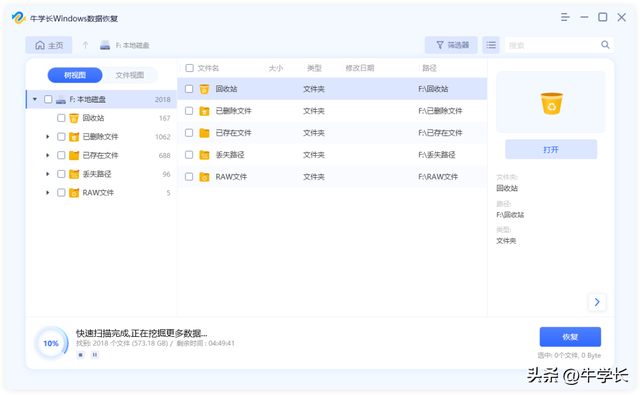
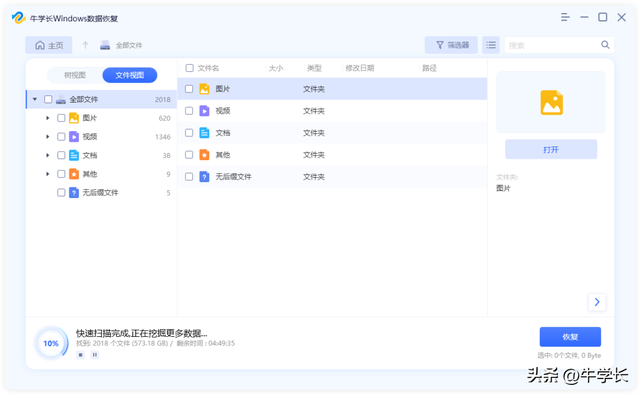
#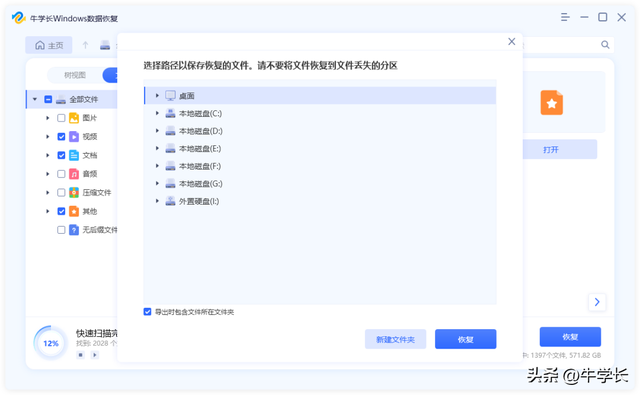

# 注: ディスクが上書きされ、データが完全に失われた場合は、失われたデータと同じパーティションに保存しないでください。
##////
以上がwin10で誤って削除したファイルを復元する方法の詳細内容です。詳細については、PHP 中国語 Web サイトの他の関連記事を参照してください。

ホットAIツール

Undresser.AI Undress
リアルなヌード写真を作成する AI 搭載アプリ

AI Clothes Remover
写真から衣服を削除するオンライン AI ツール。

Undress AI Tool
脱衣画像を無料で

Clothoff.io
AI衣類リムーバー

AI Hentai Generator
AIヘンタイを無料で生成します。

人気の記事

ホットツール

メモ帳++7.3.1
使いやすく無料のコードエディター

SublimeText3 中国語版
中国語版、とても使いやすい

ゼンドスタジオ 13.0.1
強力な PHP 統合開発環境

ドリームウィーバー CS6
ビジュアル Web 開発ツール

SublimeText3 Mac版
神レベルのコード編集ソフト(SublimeText3)

ホットトピック
 7549
7549
 15
15
 1382
1382
 52
52
 83
83
 11
11
 22
22
 90
90
 SQL DateTimeの使用方法
Apr 09, 2025 pm 06:09 PM
SQL DateTimeの使用方法
Apr 09, 2025 pm 06:09 PM
DateTimeデータ型は、0001-01-01-01 00:00:00:00:00:00:00:00:00:00:00:00:59:59.999999999:59:59.99999999の範囲の高精度の日付情報を保存するために使用され、内部はdateTime(精度)です。変換機能は機能しますが、精度、範囲、およびタイムゾーンを変換する際に潜在的な問題に注意する必要があります。
 Oracleデータベースの作成方法Oracleデータベースの作成方法
Apr 11, 2025 pm 02:36 PM
Oracleデータベースの作成方法Oracleデータベースの作成方法
Apr 11, 2025 pm 02:36 PM
Oracleデータベースを作成するには、一般的な方法はDBCAグラフィカルツールを使用することです。手順は次のとおりです。1。DBCAツールを使用してDBNAMEを設定してデータベース名を指定します。 2. SyspasswordとSystemPassWordを強力なパスワードに設定します。 3.文字セットとNationalCharactersetをAL32UTF8に設定します。 4.実際のニーズに応じて調整するようにMemorySizeとTableSpacesizeを設定します。 5. logfileパスを指定します。 高度な方法は、SQLコマンドを使用して手動で作成されますが、より複雑でエラーが発生しやすいです。 パスワードの強度、キャラクターセットの選択、表空間サイズ、メモリに注意してください
 SQLの特定の基準を満たす行を削除する方法
Apr 09, 2025 pm 12:24 PM
SQLの特定の基準を満たす行を削除する方法
Apr 09, 2025 pm 12:24 PM
削除ステートメントを使用して、データベースからデータを削除し、Where句を介して削除基準を指定します。例構文:table_nameからdelete where condition;注:削除操作を実行する前にデータをバックアップし、テスト環境でステートメントを確認し、削除された行の数を制限するためにLIMIT句を使用し、WHERE句を慎重に確認して誤った違いを回避し、インデックスを使用して大きなテーブルの削除効率を最適化します。
 PostgreSQLに列を追加する方法は?
Apr 09, 2025 pm 12:36 PM
PostgreSQLに列を追加する方法は?
Apr 09, 2025 pm 12:36 PM
postgreSQL列を追加するメソッドは、TableコマンドをAlter Tableコマンドを使用し、次の詳細を検討することです。データタイプ:INTやVarCharなどのデータを保存する新しい列に適したタイプを選択します。デフォルト:nullの値を回避するデフォルトキーワードを介して、新しい列のデフォルト値を指定します。制約:必要に応じて、null、一意、または制約を確認しないでください。並行操作:トランザクションまたはその他の同時制御メカニズムを使用して、列を追加するときにロック競合を処理します。
 SQLに複数の新しい列を追加する方法
Apr 09, 2025 pm 02:42 PM
SQLに複数の新しい列を追加する方法
Apr 09, 2025 pm 02:42 PM
SQLに複数の新しい列を追加する方法は次のとおりです。AlterTableステートメントの使用:Alter Table_name column1 data_typeを追加し、column2 data_typeを追加します...;作成テーブルステートメントの使用:column1、column2、...、columnnをcolumnn from expstible_table oll ale select null、null、...、nulとして作成するテーブルnew_tableを作成します
 すべてのデータをRedisでクリーニングする方法
Apr 10, 2025 pm 05:06 PM
すべてのデータをRedisでクリーニングする方法
Apr 10, 2025 pm 05:06 PM
すべてのRedisデータをクリーニングする方法:Redis 2.8以降:Flushallコマンドはすべてのキー価値ペアを削除します。 Redis 2.6以前:delコマンドを使用してキーを1つずつ削除するか、Redisクライアントを使用してメソッドを削除します。代替:Redisサービスを再起動し(注意して使用)、またはRedisクライアント(flushall()やflushdb()など)を使用します。
 PostgreSQLデータベースパスワードを表示するNAVICATの方法
Apr 08, 2025 pm 09:57 PM
PostgreSQLデータベースパスワードを表示するNAVICATの方法
Apr 08, 2025 pm 09:57 PM
NAVICATはセキュリティ上の理由で暗号化されたパスワードを保存するため、NAVICATからPostgreSQLパスワードを直接表示することは不可能です。パスワードを確認するには、データベースに接続してみてください。パスワードを変更するには、PSQLまたはNAVICATのグラフィカルインターフェイスを使用してください。他の目的のために、ハードコーディングされたパスワードを避けるために、コード内の接続パラメーターを構成する必要があります。セキュリティを強化するには、強力なパスワード、定期的な変更を使用し、多要素認証を有効にすることをお勧めします。
 SQLが行を削除した後にデータを回復する方法
Apr 09, 2025 pm 12:21 PM
SQLが行を削除した後にデータを回復する方法
Apr 09, 2025 pm 12:21 PM
データベースから直接削除された行を直接回復することは、バックアップまたはトランザクションロールバックメカニズムがない限り、通常不可能です。キーポイント:トランザクションロールバック:トランザクションがデータの回復にコミットする前にロールバックを実行します。バックアップ:データベースの定期的なバックアップを使用して、データをすばやく復元できます。データベーススナップショット:データベースの読み取り専用コピーを作成し、データが誤って削除された後にデータを復元できます。削除ステートメントを使用して注意してください:誤って削除されないように条件を慎重に確認してください。 WHERE句を使用します:削除するデータを明示的に指定します。テスト環境を使用:削除操作を実行する前にテストします。




